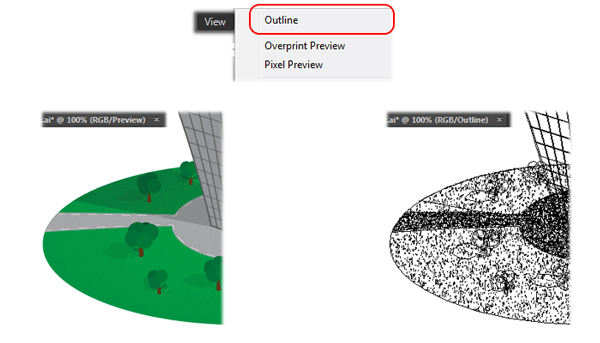что такое артборды в иллюстраторе
Записки микростокового иллюстратора
Микростоки: рисуем и зарабатываем на своем творчестве
27 нояб. 2014 г.
Монтажные области в Adobe Illustrator. Использование нескольких Artboards для быстрого сохранения серии иллюстраций на микростоки.
Всем привет! А у нас очередной урок Adobe Illustrator, в котором я расскажу и покажу плюсы использования нескольких монтажных областей. Если у вас не самая старая версия иллюстратора, то вы наверняка заметили, что помимо слоёв, там есть ещё одно измерение, которое называется Artboards. Монтажные области, рабочие области, артборды. Можно по разному их называть. Выглядит это всё как-то так.
Да, совершенно верно. Как будто несколько картинок лежат в одном векторном файле. Это и есть Artboards. Именно с ними мы сегодня немного поколдуем. Ведь использовать несколько артбордов в одном файле очень удобно. Особенно, если вы делаете серию однотипных картинок или симиляры для микростоков. Когда работа закончена, можно в пару кликов сохранить все иллюстрации. Будь их хоть десять, хоть двадцать. И не нужно никаких экшенов, скриптов и прочих заморочек.
Этот урок Adobe Illustrator я решил разделить на несколько частей. В самом начале разбираются основные моменты по работе с монтажными областями, которые будут полезны начинающим. А в конце показано, как с нескольких Artboards сохранить иллюстрации для микростоков.
Создание новых Artboards
По умолчанию в иллюстраторе одна рабочая область. И когда вы делаете новый документ, он может выглядеть вот так.
Как вы уже поняли, за рабочие области отвечает панель Artboards. И первый способ добавить в векторный файл новый артбоард, это нажать на кнопочку New Artboard.
Новая монтажная область появится рядом. Через панель Artboards можно также удалять рабочие области, иконка мусорной корзины явно на это намекает. Если зайти в меню панели, то там вам будут предложены дополнительные опции.
В общем, панель Artboards обладает поистине мистическими способностями по искажению и преломлению векторного пространства в Adobe Illustrator.
Но на самом деле рабочие области можно заказать при создании нового файла. Обратите внимание на пункт, выделенный красным.
Но самым настоящим властелином мира, вы почувствуете себя, когда попробуете инструмент Artboard Tool (Shift+O). Его мощь несокрушима, и позволяет проникнуть сквозь ткань векторного бытия, чтобы управлять артбордами.
Да, артборды можно двигать, сжимать и растягивать. У кого была пятёрка в школе по геометрии, обратите внимание на панель информации, что вверху. Там будут точные координаты и размеры текущей монтажной области, плюс другие полезные кнопочки.
Также хочу вам рассказать об одной весьма полезной команде, которая приклеивает рабочую область к уже нарисованной иллюстрации. Это очень удобно, когда надо подогнать размеры артборда к готовой картинке. Просто выделите то, что нарисовали, и идите Object > Artboards > Fit to Selected Art. Текущая рабочая область изменит свои размеры, встав точно по краям выделенной иллюстрации.
Сохраняем серию иллюстраций из одного файла
Итак, хватит баловаться, давайте перейдём к делу. Для примера я взял файл, в котором три монтажных области. На первой новогодний фон, а на второй и третьей редизайны этой картинки с шариком и ёлочкой. Размеры у артбордов 1200×1200 px.
Сначала давайте сделаем из всего этого EPS-ы для стоков. Идём File > Save as.
При этом christmas-background.eps это векторный файл, который включает все три фона. Можете считать его так называемым исходником. Но так как в EPS-10 несколько рабочих областей не поддерживается, то в итоге все три картинки будут лежать на одной рабочей области. Поэтому в качестве исходника лучше всё-таки сохранить отдельно вектор в формате ai вашей текущей версии Adobe Illustrator.
Файлы с цифрами на конце 01, 02 и 03, это вектора с отдельными рабочими областями. Если открыть, например, christmas-background-01.eps, то там будет только одна рабочая область номер 1 с рождественским фоном. Таким образом Adobe Illustrator разбил общий файл на несколько EPS. По одной рабочей области в каждом.
Но вернёмся к нашему файлу с несколькими артбордами, так как нужно ещё сделать растровое превью для всех картинок. Для этого идём File > Export.
Далее выбираем тип файла JPEG, и снова ставим галочку Use Artboards. В следующем окне необходимо будет выставить максимальные настройки качества для JPEG.
Жмём OK, иллюстратор пыхтит некоторое время, всё зависит от количества артбордов и сложности вектора. Может даже успеете чай попить. В итоге получаем следующие файлы.
С каждой рабочей области иллюстратор сделал экпорт в отдельный растровый JPEG. Цифры, как и в случае с EPS, соответствуют номерам артбордов. Размеры у JPEG в моём примере вышли 5000×5000 px, разрешение 300 dpi. В общем, вкусное и душистое растровое превью, которое подойдёт практически для всех микростоков. Так что можно брать пары файлов JPEG и EPS с одинаковыми названиями и смело загружать. Если только конечно ваши вектора подготовлены в соответствии с техническими требованиями микростоков. Подробнее об этом можно почитать вот тут: Как готовить векторные файлы к продаже на микростоках.
На этом мы заканчиваем наши эксперименты с параллельными вселенными, живущими в разных артбоардах Adobe Illustrator. Меня опять понесло в область эпических словесных оборотов из мира научной фантастики. Недавно посмотрел Interstellar, так что всё ещё прёт 🙂
Большой сборник уроков по иллюстратору на русском языке для начинающих и продвинутых. Уроки шаг за шагом, полезные техники и приемы, видео уроки и курсы по иллюстратору: Уроки Ai
Подпишитесь на нашу рассылку, чтобы не пропустить ничего нового:
1.4. Монтажные области
Сфера полиграфической рекламы подразумевает использование одних и тех же элементов графического образа в качестве ключевых элементов в рамках различных носителей. Например, это требуется при создании буклета, календаря и баннера в рамках одного документа. В этих целях целесообразно создание в одном документе нескольких монтажных областей.
Artboard (Монтажная область)
Монтажные области – это области, в составе которых могут содержаться печатаемые графические объекты. Они могут использоваться как области кадрирования для печати. Создание ряда монтажных областей полезно при создании разного рода объектов, например печатных страниц с различными элементами или размерами, многостраничных PDF-файлов, независимых элементов веб-сайтов и т. д.
Возможно создание многостраничных файлов, которые содержат до сотни разноразмерных областей. При этом монтажные области могут частично перекрывать друг друга, находиться одна на другой либо примыкать друг к другу.
Сохранение, экспортирование и печать монтажных областей можно производить как вместе, так и раздельно.
Количество монтажных областей можно устанавливать при создании документа, а в процессе работы можно добавлять новые или удалять существующие. Вы можете задавать произвольные размеры монтажных областей и впоследствии изменять их с помощью палитры ARTBOARDS (Монтажные области) либо инструмента Artboard (Монтажная область). Также у вас есть возможность произвольного расположения монтажных областей, при этом допускается перекрытие одной области другой.
Режимы просмотра графических объектов
Чтобы изменить параметры отображения документа в рамках рабочего окна программы, можно использовать режимы, имеющиеся в главном меню View (Вид).
Программа по умолчанию использует режим просмотра под названием Preview (Иллюстрация). Название режима отображается в скобках, расположенных после названия документа. Этот режим подразумевает отображение всех цветов, градиентов, узорных заливок, декоративных обводок и применённых эффектов. Отображение растровых иллюстраций производится в цвете. Иными словами, всё, что вы нарисовали, будет отображаться на экране. Также существует режим просмотра под названием Outline (Макет), который отличается большим комфортом выравнивания, выделения и построения. Чтобы переключиться в этот режим, нужно использовать комбинацию клавиш + либо команду главного меню View | Outline (Вид | Макет). В этом режиме отображается только обводка всех объектов и прямоугольные контуры иллюстраций.
Кстати, в этот режим можно переключить какую-либо отдельную часть изображения при помощи палитры LAYERS (Слои).
В режиме под названием Overprint Preview (Отображение наложения) вы можете увидеть области наложения цветов.
А режим под названием Pixel Preview (Отображение в пикселах) позволяет трансформировать векторные изображения в растровые, чтобы отобразить документ в стандарте веб-браузера.
Монтажные области
На монтажных областях можно разрабатывать дизайн для разных устройств и экранов, что значительно упрощает процесс создания контента. Монтажные области могут содержать графические объекты, подлежащие печати или экспорту. Создавая монтажные области, можно выбрать любой из множества предварительно заданных размеров или определить собственный, пользовательский размер монтажной области.
Можно создать от 1 до 1000 монтажных областей в каждом документе (в зависимости от размера монтажных областей). Число монтажных областей для документа можно задавать при его создании, в ходе работы с документом их можно добавлять и удалять. С помощью инструмента «Монтажная область» можно создавать монтажные области разных размеров, изменять их размер, а также располагать их в любом месте экрана и даже накладывать на другие объекты. Кроме того, в Illustrator можно выбирать ориентацию монтажных областей, перегруппировывать их, а также изменять их порядок на палитре «Монтажные области», панели «Свойства» или «Управление» (при выбранном инструменте «Монтажная область»). Для каждой монтажной области можно указать имя. Кроме того, для монтажных областей можно указать контрольные точки в Illustrator.
Монтажные области можно использовать в качестве областей обрезки при печати или экспорте. Наличие нескольких монтажных областей помогает создавать различных объектов, таких как многостраничные файлы PDF, печатные страницы разных размеров и с разными элементами, независимые элементы веб-сайтов, видеоархивы или отдельные элементы для анимации в Adobe Animate или After Effects.
Создание монтажной области
Чтобы создать копию монтажной области вместе с ее содержимым, выберите инструмент «Монтажная область», нажмите значок «Переместить/копировать объект с монтажной областью» (
Параметры монтажной области
Для открытия диалогового окна Параметры монтажной области выполните одно из следующих действий:
В диалоговом окне Параметры монтажной области укажите следующие параметры:
Имя монтажной области.
Размеры монтажной области. Эти установки задают соотношение пикселей для линейки видео в соответствии с указанным устройством вывода.
Размер монтажной области.
Книжная или альбомная ориентация страницы.
Сохраняет неизменными пропорции монтажной области при изменении ее размеров вручную.
Отображает точку в центре монтажной области.
Отображает перекрестные линии, проходящие через центр каждой стороны монтажной области.
Показывать области под видео
Отображает направляющие, обозначающие области, находящиеся внутри видимой зоны видео. Необходимо, чтобы весь текст и изображения, которые должны быть видны пользователям, находились в этих областях.
Соотношение пикселей для линейки видео
Указывает соотношение пикселей, используемое для линеек видео.
Затенить область, находящуюся вне монтажной
Делает область за пределами монтажной области более темной, чем область внутри, когда активен инструмент «Монтажная область».
Обновлять при перемещении
Область за пределами монтажной области остается более темной при изменении размера монтажной области путем перетаскивания. Если этот параметр не выбран, во время перетаскивания внешняя область отображается в том же цвете, что и монтажная область.
Число имеющихся монтажных областей.
Обзор палитры «Монтажные области»
добавлять, переупорядочивать и удалять монтажные области;
изменять порядок и нумерацию монтажных областей;
выбирать монтажные области и перемещаться по ним;
задавать параметры монтажных областей, например установки, размер и относительное положение.
A. Переупорядочить все монтажные области B. Стрелка вверх C. Стрелка вниз D. Добавление новых монтажных областей E. Удаление монтажных областей
Работа с монтажными областями
Добавление монтажных областей
Чтобы добавить монтажные области, выполните одно из следующих действий:
Выбор нескольких монтажных областей
Выполните одно из следующих действий:
С помощью области выделения можно выделить монтажную область или снять с нее выделение. Выделенные монтажные области становятся невыделенными, если перетащить область.
Удаление монтажной области
Выделите монтажные области, которые необходимо удалить.
Выполните одно из следующих действий.
Отображение монтажных областей и холста
Для расположения монтажной области по центру и увеличения ее по размеру экрана нажмите на номер монтажной области в строке состояния, расположенной в нижней части окна приложения.
A. Активная монтажная область B. Неактивная монтажная область
Кроме того, можно показать границы страницы относительно монтажной области путем отображения разбиения для печати ( Просмотр > Показать разбиение для печати ). Когда разбиение страниц включено, печатаемая и непечатаемая области разграничены сплошными и пунктирными линиями между самым внешним краем окна и печатаемой областью страницы.
Редактирование монтажных областей
Можно создать несколько монтажных областей для документа, однако активной всегда будет только одна из них. Если определены несколько монтажных областей, они все отображаются при выборе инструмента «Монтажная область». Для простоты работы все монтажные области пронумерованы. Монтажную область можно в любое время отредактировать или удалить, также можно указывать необходимые монтажные области для печати или экспорта.
Выделите монтажные области, которые необходимо изменить.
Чтобы изменить размер монтажной области, поместите курсор на ее край или угол, так чтобы он принял вид двусторонней стрелки, и перетащите его. Или укажите новые значения параметров Ширина и Высота на панели «Свойства» или «Управление».
Чтобы изменить ориентациюмонтажных областей,нажмите кнопку «Книжная» или «Альбомная» на панели «Свойства» или «Управление».
Для перехода между монтажными областями нажимайте клавиши стрелок, удерживая Alt (Windows) или Option (macOS).
Вырезание, копирование и вставка монтажных областей
Вы можете вырезать или копировать монтажные области из одного документа в другой, сохраняя взаимное расположение монтажных областей в целевом документе.
Для этого выберите нужные монтажные области, используя инструмент «Монтажная область», и выполните одно из следующих действий:
Операция
Windows
macOS
Примечание. При вырезании и копировании монтажных областей расширенные параметры вставки будут недоступны.
После вставки монтажных областей
Монтажные области располагаются на холсте в табличном формате. Скопированная монтажная область будет вставлена после последней монтажной области в активной строке монтажных областей. Если в активной строке больше нет места, то монтажная область будет перемещена на следующую строку.
По умолчанию содержимое перемещается и копируется вместе с монтажной областью. Чтобы отключить перемещение содержимого, нажмите кнопку «Переместить/копировать объект с монтажной областью» (
Выберите параметр «Вставить скопированные слои» на панели «Слои».
По умолчанию Illustrator не перемещает заблокированные или скрытые объекты при копировании монтажных областей. Для изменения этой опции выберите Установки > Отображение выделения и опорных точек > Перемещать заблокированный или скрытый объект вместе с монтажной областью.
Да, можно также перетаскивать монтажные области для перемещения в нужное место.
При копировании монтажной области ее название сохраняется и в скопированной версии. Различать монтажные области можно по их идентификаторам.
Перемещение монтажной области
Выделите монтажные области, которые необходимо переместить.
Изменение порядка монтажных областей
При помощи стрелок вверх и вниз, расположенных в нижней части палитры «Монтажные области», можно менять порядок следования монтажных областей. Обратите внимание, что изменение порядка областей на палитре «Монтажные области» не приводит к изменению порядка областей в рабочей области.
A. Порядок по умолчанию на палитре «Монтажные области» B. Переупорядоченные монтажные области на палитре «Монтажные области»
Переупорядочение монтажных областей
Переупорядочить монтажные области так, чтобы они помещались в окне, можно используя параметры «Сетка по строкам», «Сетка по столбцам», «Упорядочить по строкам» и «Упорядочить по столбцам».
Чтобы переупорядочить монтажные области, выполните следующие действия:
Выберите параметр Переупорядочить все монтажные области на панели «Свойства» или из всплывающего меню палитры «Монтажные области».
В диалоговом окне Переупорядочить все монтажные области выберите любой параметр из имеющихся:


Упорядочить по строкам

Упорядочить по столбцам

Изменить компоновку на «справа налево»/Изменить компоновку на «слева направо»
Монтажные области выравниваются справа налево или слева направо. По умолчанию монтажные области располагаются слева направо. Если выбран параметр «Изменить компоновку на «справа налево»», то параметры «Сетка по строкам» и «Сетка по столбцам» заменяются параметрами «Сетка по строкам справа налево» и «Сетка по столбцам справа налево».
Укажите расстояние между монтажными областями. Этот параметр применяется к расстоянию по вертикали и по горизонтали.
Кроме того, монтажная область, расположенная внутри другой монтажной области, рассматривается как область обрезки и перемещается вместе с внешней монтажной областью.
Выравнивание и распределение монтажных областей
Можно выровнять или распределить выделенные монтажные области по указанной оси с помощью панели «Свойства» или «Управление» либо палитры «Выравнивание».
Для выравнивания или распределения монтажных областей выполните следующие действия:
Выделите монтажные области, которые необходимо выровнять или распределить.
Выполните одно из следующих действий:
Изменение имен монтажных областей
Теперь в режиме редактирования монтажных областей им можно присваивать пользовательские имена.
Чтобы присвоить монтажной области пользовательское имя, выполните следующие действия:
Выделите монтажную область и введите нужное имя в поле Имя на панели управления монтажной областью или на панели «Свойства».
Новое имя появляется в верхней левой части монтажной области. Также это имя отображается в поле «Навигация по монтажным областям» и раскрывающемся списке рядом со строкой состояния документа.
При сохранении файла монтажной области в любом формате пользовательское имя добавляется к имени этого файла.
Для возврата к имени по умолчанию удалите имя монтажной области в поле «Имя» на панели «Свойства» или «Управление».
Контрольные точки для создания ссылок на монтажные области (9-точечная связь)
Задать контрольные точки для монтажных областей можно в диалоговом окне «Параметры монтажной области» либо в разделе параметров монтажной области на панели «Свойства» или «Управление».
С помощью этого параметра можно зафиксировать угол или центр монтажной области при изменении ее размера.
Отображение линеек монтажной области, метки центра, перекрестий и безопасной области
Можно указать отображение метки центра, перекрестий, маркеров области под видео и линеек вокруг монтажной области. Линейки полезны при работе с изображением, которое нужно экспортировать в видео. Числа на линейках означают пиксели в соответствии с определенным устройством, независимо от единиц измерения, указанных в установках. По умолчанию соотношение пикселей для линейки видео (Video Ruler Pixel Aspect Ratio, VPAR) в Illustrator равно 1,0 (для квадратных пикселей): это значение изменяется в соответствии со стандартными параметрами, выбираемыми в диалоговых окнах «Параметры монтажной области» или «Новый документ».
Если используются неквадратные пиксели, линейка упрощает расчеты пикселей для определенного устройства. Например, если задана монтажная область 100 x 100 точек Illustrator и нужно узнать точный размер пикселей устройства, то, прежде чем экспортировать файл для использования в режиме NTSC DV (широкоэкранный), можно в программе Illustrator задать для линейки видео соотношение пикселей 1,2 (для широких пикселей), и линейка отразит это изменение и выведет размер монтажной области, составляющий 83 x 100 пикселей устройства (100/1,2 = 83,333).
Отображение метки центра, перекрестий и области под видео
В разделе Отображение выберите параметры, которые требуется вывести в монтажной области.
Сохранение, экспорт и печать монтажных областей
Сохранение и экспорт монтажных областей
Можно сохранить и экспортировать монтажные области в различных форматах файлов. При сохранении или экспорте иллюстраций Illustrator записывает их данные в файл. Структура данных зависит от выбранного пользователем формата файла. Дополнительные сведения приведены в разделе Сохранение монтажных областей в Illustrator.
Можно также экспортировать работу в разных форматах для использования вне программы Illustrator. Такие форматы называются неисконными, поскольку Illustrator не сможет извлечь все данные, если файл будет заново открыт в Illustrator. По этой причине рекомендуется сохранять проект в формате AI до тех пор, пока работа над ним не будет закончена, и лишь потом экспортировать проект в нужный формат. Дополнительные сведения приведены в разделе Экспорт работ в Illustrator.
Печать монтажных областей
Все монтажные области в документе используют один и тот же формат носителя, например при печати. Печатать монтажные области можно по отдельности, разбитыми либо объединенными на одной странице. При сохранении документа Illustrator, содержащего несколько монтажных областей, в предыдущей версии программы Illustrator, можно сохранить каждую монтажную область как отдельный файл вместе с главным файлом, содержащим все объединенные монтажные области.
Перед печатью монтажных областей можно посмотреть, как они выглядят, в диалоговом окне печати. Выбранные настройки печати будут применены ко всем монтажным областям, направляемым на печать.
В Illustrator добавлена возможность автоматического поворота монтажных областей для печати в соответствии с определенным размером. Установите флажок Автоповорот в диалоговом окне «Печать», и документы Illustrator будут автоматически поворачиваться. Для документа, созданного в Illustrator, функция «Автоповорот» включена по умолчанию.
Например, создается документ, который содержит монтажные области как с книжной (высота больше, чем ширина), так и с альбомной (ширина больше, чем высота) ориентацией. Если в области Размер диалогового окна «Печать» выбрать размер листа как у книжной ориентации, при печати монтажные области с альбомной ориентацией будут автоматически поворачиваться и принимать книжную ориентацию.
Примечание. При выборе параметра «Автоповорот» изменение направления страницы невозможно.
Дополнительные сведения приведены в разделе Настройка файлов Illustrator для печати.